
最近想编译Android8.1 系统源码,不太想安装双系统,先尝试用虚拟机安装Ubuntu来编译试试,过程中也遇到一些特殊的错误,因此做了一次记录。
VMWare Workstation 16 的下载和安装这里不作介绍,网上也有很多注册码可用
1. 下载 Ubuntu 22.04 LTS
点击这里 Ubuntu 22.04 LTS进行下载, 下载完成后,保存到指定目录(我这里放到G:/VMWare目录)
ubuntu-22.04-desktop-amd64.iso
2. 配置虚拟机VMWare Workstation 16
下载安装好 VMWare Workstation 16以后,启动它。
选择文件->新建虚拟机
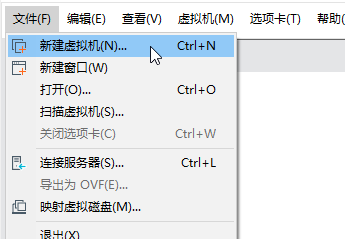
选择自定义高级选项,然后点击下一步





 本文介绍了如何在VMware Workstation 16上安装Ubuntu 22.04 LTS,包括下载Ubuntu镜像,配置虚拟机,特别是自定义分区以满足编译需求,如创建boot、swap、/ 和/home分区。在安装过程中,强调了设置足够大的swap分区和安装时区、账号密码等关键步骤。
本文介绍了如何在VMware Workstation 16上安装Ubuntu 22.04 LTS,包括下载Ubuntu镜像,配置虚拟机,特别是自定义分区以满足编译需求,如创建boot、swap、/ 和/home分区。在安装过程中,强调了设置足够大的swap分区和安装时区、账号密码等关键步骤。
 最低0.47元/天 解锁文章
最低0.47元/天 解锁文章

















 3479
3479

 被折叠的 条评论
为什么被折叠?
被折叠的 条评论
为什么被折叠?








